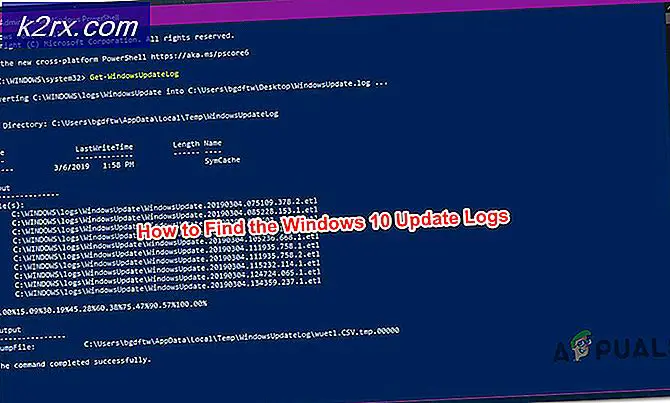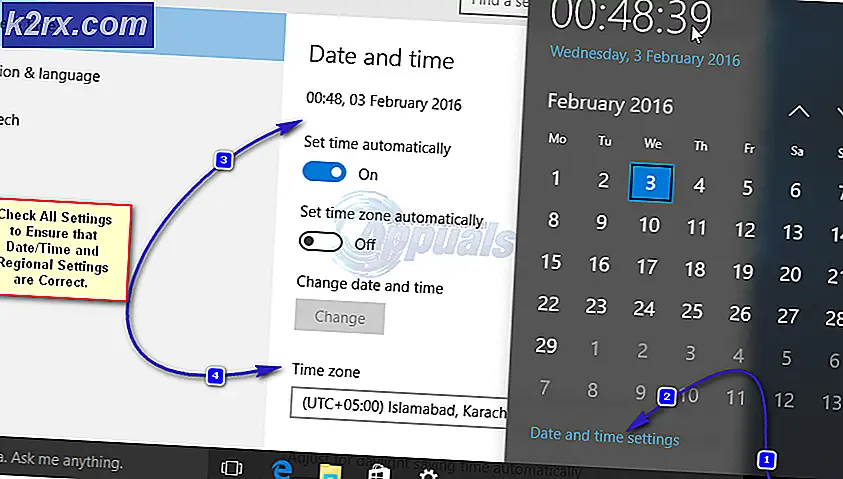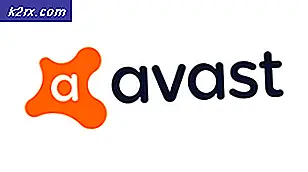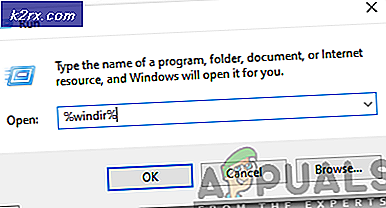Fix: Menonaktifkan Tampilan Skala pada Perangkat DPI Tinggi di Windows 10
Windows 10 bukan tanpa rangkaian kinks dan quirks yang unik, dan salah satu kinks dan quirks ini adalah penskalaan layar pada fitur perangkat DPI tinggi yang versi terbaru dan terbesar dari Windows. Fitur ini, juga disebut sebagai mode skala kompatibilitas, menggantikan skala tampilan gaya XP yang tersedia di Windows 7 dan menyebabkan setiap dan semua program dan aplikasi yang tidak menentukan kompatibilitasnya sejak awal tampak sangat buram. Teks dalam program semacam itu bisa sangat sulit dibaca, yang membuat masalah ini begitu relevan.
Sayangnya, mode skala kompatibilitas ini diaktifkan untuk semua program dan aplikasi secara default. Satu-satunya cara yang telah disediakan oleh Microsoft untuk mematikan fitur ini adalah dengan menonaktifkannya dengan mengklik kanan pintasan salah satu program yang dimaksud, memilih Kompatibilitas dan mengubah skala tampilan pada perangkat DPI tinggi, satu program pada waktu. Ini bisa menjadi tugas yang sangat membosankan dan sama sekali tidak ada cara seseorang dapat menonaktifkan fitur ini untuk semua program di komputer Windows 10, setidaknya bukan cara yang disediakan Microsoft.
Namun, itu tidak berarti bahwa menonaktifkan kesadaran DPI untuk semua program Anda tidak mungkin - semua yang perlu Anda lakukan adalah menginstruksikan Windows untuk memilih file manifes eksternal untuk program ketika meluncurkannya dan kemudian membuat dan menempatkan file manifes eksternal untuk setiap program yang Anda menghadapi masalah ini. Berikut ini adalah langkah-langkah yang perlu Anda selesaikan untuk menonaktifkan penskalaan tampilan pada DPI tinggi di Windows 10 untuk semua program yang menggunakan solusi ini:
Tekan tombol Windows Logo + R untuk membuka Run. Ketik regedit dan tekan Enter .
Di panel kiri Editor Registri, arahkan ke direktori berikut:
HKEY_LOCAL_MACHINE \ SOFTWARE \ Microsoft \ Windows \ CurrentVersion
Klik SideBySide di sebelah kiri untuk memperluas kontennya di panel kanan. Klik kanan pada ruang kosong di panel kanan, arahkan kursor ke New dan klik pada nilai DWORD (32-bit) .
Beri nama file PreferExternalManifest dan tekan Enter . Klik kanan nilai DWORD baru dan klik Ubah . Ketik 1 ke dalam Data Nilai. Ubah Basis nilai menjadi Desimal . Klik OK . Tutup Editor Registri .
TIP PRO: Jika masalahnya ada pada komputer Anda atau laptop / notebook, Anda harus mencoba menggunakan Perangkat Lunak Reimage Plus yang dapat memindai repositori dan mengganti file yang rusak dan hilang. Ini berfungsi dalam banyak kasus, di mana masalah ini berasal karena sistem yang rusak. Anda dapat mengunduh Reimage Plus dengan Mengklik di SiniSalin isi file manifes umum dari dengan mengklik di sini dan menyalin semua teks di halaman.
Buka Notepad. Tempel teks yang Anda salin dari tautan di atas baris ini ke Notepad
Simpan dokumen Notepad sebagai nama lengkap file yang dapat dieksekusi dari program yang Anda coba nonaktifkan penskalaan layar pada perangkat DPI tinggi untuk, diikuti oleh ekstensi .manifest. Misalnya, nama file manifes untuk Photoshop adalah photoshop. exe.manifest .
Pindahkan file manifes ke direktori root dari program yang Anda coba untuk mengubah skala tampilan pada perangkat DPI tinggi untuk - ini adalah direktori tempat file program, termasuk file yang dapat dieksekusi (seperti photoshop.exe untuk Photoshop) berada. Contoh dari direktori root seperti itu adalah:
C: \ Program Files \ Adobe
Buat file manifes untuk semua program yang ingin Anda nonaktifkan penskalaan layar pada perangkat DPI tinggi untuk, dan pindahkan ke direktori pemasangan masing-masing. Tidak perlu me - restart komputer Anda - program yang Anda buat dan tempatkan file manifes harus mulai ditampilkan sebagaimana seharusnya segera setelah Anda menutup dan kemudian membukanya kembali.
Beberapa orang mungkin tidak suka mengotak-atik registry komputer mereka, dan jika Anda adalah salah satu dari orang-orang ini, Anda dapat menggunakan program yang dikenal sebagai DPI Awareness Enabler yang telah dibuat oleh seorang Samaritan yang baik yang pernah terpengaruh oleh masalah ini. Meskipun tampaknya menjadi solusi yang jauh lebih sederhana dan kurang berisiko untuk masalah ini, beberapa pengguna telah melaporkan bahwa itu tidak menghasilkan hasil yang sebaik yang dihasilkan oleh solusi yang dijelaskan di atas. Karena itulah yang terjadi, disarankan agar Anda menggunakan solusi berikut ini dengan risiko Anda sendiri. Untuk menonaktifkan penskalaan layar pada perangkat DPI tinggi untuk semua program pada komputer Windows 10 menggunakan DPI Awareness Enabler, Anda perlu:
Buka di sini .
Unduh DPI Awareness Enabler dengan mengklik DpiAwarenessEnabler 1.0.3.zip di bagian Lisensi dan unduhan situs web.
Instal DPI Awareness Enabler .
Jalankan DPI Awareness Enabler .
Seret setiap program yang menampilkan teks buram dan gambar dari daftar Semua program yang terdeteksi ke daftar kompatibilitas Windows . Melakukan hal itu akan membuat masing-masing program yang Anda tarik dan taruh DPI sadar, mengubah skala tampilan untuk fitur perangkat DPI tinggi untuk masing-masing dan setiap satu dari mereka dan akhirnya menyingkirkan masalah Anda.
TIP PRO: Jika masalahnya ada pada komputer Anda atau laptop / notebook, Anda harus mencoba menggunakan Perangkat Lunak Reimage Plus yang dapat memindai repositori dan mengganti file yang rusak dan hilang. Ini berfungsi dalam banyak kasus, di mana masalah ini berasal karena sistem yang rusak. Anda dapat mengunduh Reimage Plus dengan Mengklik di Sini